Vai esat dzirdējis par jaunu Windows 10 versiju? Vai nezināt, vai šīs baumas ir patiesas? Nu, brīnums vairs nav.
Šis ir tas, kas jums jāzina par Windows 10X un kā jūs tagad varat izmantot Windows 10X izmēģinājuma palaišanai.
Kas ir Windows 10X?

Windows 10X ir jauna operētājsistēmas Windows 10 versija, kuras mērķis galvenokārt ir divu ekrānu ierīces. Kaut arī galvenā uzmanība tiek pievērsta divu ekrānu ierīcēm, operētājsistēma darbosies arī viena ekrāna ierīcēs.
Sākotnējais plāns bija, ka vispirms tiks palaista Windows 10X divu ekrānu versija. Tomēr, ņemot vērā divkāršā ekrāna ierīču, piemēram, gaidāmā Microsoft Surface Neo, izstrādes neveiksmju attīstību, tagad tā ir paredzēta 2021. gadam.
Tomēr Windows 10X viena ekrāna versija tagad būs centrālā. Daži no Windows 10X dizaina elementiem arī pārvērtīs Windows 10 galveno versiju.
Tātad, lūk, ko jūs varat sagaidīt no jaunās Windows 10X versijas, kādas izmaiņas varētu notikt galvenajā Windows 10 versijā un kā jūs varat izmēģināt Windows 10X.
1. Duāla ekrāna optimizācija
Neraugoties uz ražošanas un attīstības neveiksmēm, operētājsistēmas Windows 10X uzmanības centrā ir divu ekrānu ierīces. Windows 10X testa vidē (vairāk par to zemāk) varat pāriet Windows lietotnes no ekrāna uz ekrānu un izmēģināt Windows 10 divu ekrānu versiju.
Kā jūs varētu gaidīt, daļa no divu ekrānu optimizācijas ir saskarne. Varat vilkt un nomest logus starp ekrāniem, norādīt, kurā ekrānā vēlaties atvērt lietotni, vai arī velciet lietotni uz dubultā ekrāna centru un atlaidiet to tā, lai tas aptvertu abus ekrānus.
2. Windows 10X lietotņu konteineri
Papildus divkāršā ekrāna optimizācijai Windows 10X darbosies arī Windows 10 lietotnes un programmas, tāpat kā parastā Windows 10. Turklāt lietotnes darbosies individuālā konteinera vidē, kas nozīmē, ka tās ir izolētas no operētājsistēmas. Lietotņu izolēšanai vajadzētu palīdzēt stabilitātei, samazināt nejaušu avāriju iespējamību un uzlabot ierīces drošību.
3. Jauna sākuma izvēlne, jauna uzdevumjosla, nav dzīvu flīžu
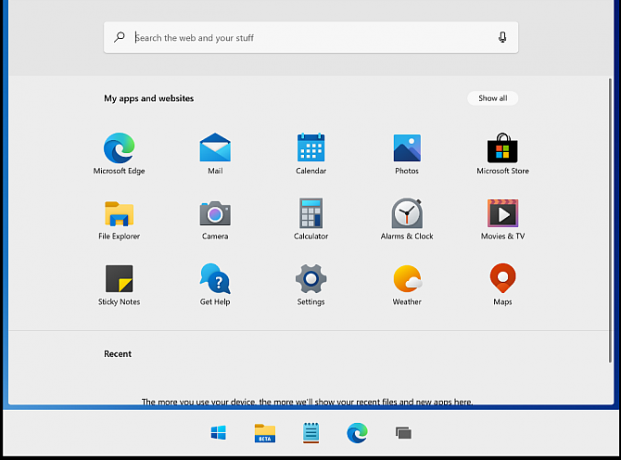
Sistēmai Windows 10X ir spīdīga, jauna līdzena izvēlne Sākt - vai nu bez Windows Live Tiles. Plakanās Windows 10X Start Menu ekrānuzņēmumi kādu laiku atpakaļ parādījās un saņēma daudz pozitīvu atgriezenisko saiti.
Vēl viena būtiska izmaiņa ir tāda, ka Windows 10X izvēlne Start Start neizmanto nekādu Live Tile formu. Līdzīgi kā viņi vai viņus nīst, Microsoft nolemj tos noņemt.
Ir pievienota arī jauna uzdevumjosla. Adaptīvā uzdevumjosla aptver abus ekrānus, kad izmantojat Windows 10X ar divu ekrānu ierīci, izmantojot arī jaunu lietotņu ikonu komplektu. Lietotņu centrs Windows 10X uzdevumjoslā, kas ir jaukas izmaiņas un der dubultā ekrāna operētājsistēmai. Bet, ja jūs savām lietotnēm dodat priekšroku tradicionālākai ar kreiso pusi izlīdzinātajai vietai, to varat izdarīt arī jūs.
Jaunais stils ir gudrs un daudz vienkāršāka pieeja izvēlnei Sākt, kas ir apsveicams papildinājums.
4. Jauns Windows 10X rīcības centrs, sastādīšanas režīms darbam
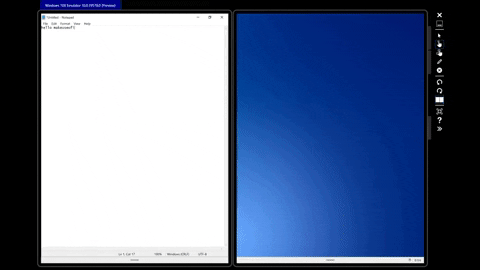
Windows 10 darbības centrs nav lielisks. Tas arī nav šausmīgi, taču dizainam trūkst funkcionalitātes. Par laimi, šķiet, ka Microsoft to zina, un operētājsistēmai Windows 10X ir pievienots pārveidots rīcības centrs.
Windows 10X darbības centrā tiek veiktas vairākas ātras darbības, galveno uzmanību pievēršot izmaiņu veikšanai tieši no paneļa.
Jaunajā rīcības centrā ir arī īpaša Windows 10X divu ekrānu funkcija: kompozīcijas režīms.
Atverot Darbības centru, pieskarieties Komponēšanas režīms, un jūsu ekrāns pagriežas par 90 °, pārvēršot vienu paneli uz ekrāna tastatūras. Ideja ir tāda, ka, lai pārslēgtos starp darbu un spēli, jums ir nepieciešams tikai vienas pogas process.
5. Uzlabota Windows atjaunināšana operētājsistēmā Windows 10X
Man nav bijusi iespēja redzēt, ka tas darbojas, bet Windows 10X sola daudz ātrākus atjauninājumus nekā Windows 10. Pirms pieprasīt restartēt, Microsoft klusībā instalēs un sagatavos atjauninājumus fonā. Pēc tam atjauninājums jāinstalē nesāpīgi un ātri.
Izmaiņas Windows 10X operētājsistēmas Windows atjauninājumā izskatās līdzīgas kā Chromebook datorā. Operētājsistēma informē, ka ir veikts atjauninājums, restartējiet sistēmu kā parasti un pēc tam turpiniet darbu.
Jācer, ka Microsoft var sākt ieviest šo pilnveidoto atjaunināšanas sistēmu parastā Windows 10 versijā, kā arī Windows 10X.
Kā izmēģināt Windows 10X
Jūs varat izmantot Windows 10X testa braucienam, izmantojot Microsoft Emulator un Windows 10X priekšskatījuma versiju. Jāņem vērā, ka tas ir darbs, un priekšskatījuma versijas galvenokārt ir paredzētas izstrādātājiem, lai sāktu nodrošināt lietotņu savietojamību. Var rasties kļūdas, avārijas un citas problēmas.
1. Instalējiet Microsoft Emulator
Vispirms jums jāinstalē Microsoft emulators. Microsoft emulators ir pieejams Microsoft veikalā, un to var lejupielādēt bez maksas.
Lejupielādēt: Microsoft emulators Windows 10
Atveriet Microsoft veikalu, izmantojot iepriekš norādīto saiti, atlasiet Gūt, un ļaujiet instalācijai pabeigt.
2. Lejupielādējiet Windows 10X emulatora attēlu
Tagad atveriet Microsoft emulatoru. Microsoft emulators automātiski skenēs jaunu priekšskatījuma veidni Microsoft veikalā. Kad tā atrod priekšskatījuma versiju, atlasiet jaunāko versiju Uzstādīt.

Jums būs jāievada Microsoft konta parole, lai apstiprinātu lejupielādi un akceptētu EULA. Pēc tam tiks lejupielādēts Windows 10X priekšskatījums.
3. Pārbaudiet, vai Hyper-V ir uzstādīts
Pirms hitting Sākt pogu, pārliecinieties, vai ir iespējota Windows Hyper-V.
Vispirms atveriet Sākt izvēlni un tips komanda, pēc tam atlasiet Komandu uzvedne (administrators). Tagad ievadiet šo komandu:
systeminfo.exe
Ritiniet uz leju un atrodiet Hiper-V prasības sadaļa. Ja prasības saka Jā, varat pāriet uz nākamo sadaļu Nr. 4. Ja prasības saka Nē, turpiniet lasīt šo sadaļu, lai instalētu Hyper-V.
Vienkāršākais veids, kā pārliecināties, vai Hyper-V tiek instalēta pareizi, ir PowerShell izmantošana. (Kas ir atšķirība starp PowerShell un komandu uzvedni?) Ir arī iespēja instalēt Hyper-V, izmantojot Windows līdzekļus, taču tas ne vienmēr darbojas pareizi.
Veids PowerShell Sākuma izvēlnes meklēšanas joslā ar peles labo pogu noklikšķiniet uz Labākā atbilde augšpusē un atlasiet Izpildīt kā administratoram. Tagad ievadiet šo komandu:
DISM / Tiešsaistē / Iespējot funkciju / Visi / FeatureName: Microsoft-Hyper-V
Pēc komandas veiksmīgas pabeigšanas saglabājiet visu atvērto darbu un pēc tam restartējiet sistēmu. Kad jūsu sistēma būs atsāknējusi, izvēlnē Sākt atradīsit Hyper-V opcijas.
4. Startējiet Windows 10X emulatoru
Kad Hyper-V ir instalēts, jūs varat ielādēt Windows 10X priekšskatījuma versiju Microsoft emulatorā. Atlasiet priekšskatījuma izveidi un nospiediet Sākt. Tiks parādīta divu ekrānu viedtālruņa konfigurācija, kurai seko griešanās orbītas, kas norāda, ka Windows 10X tiek sāknēts.
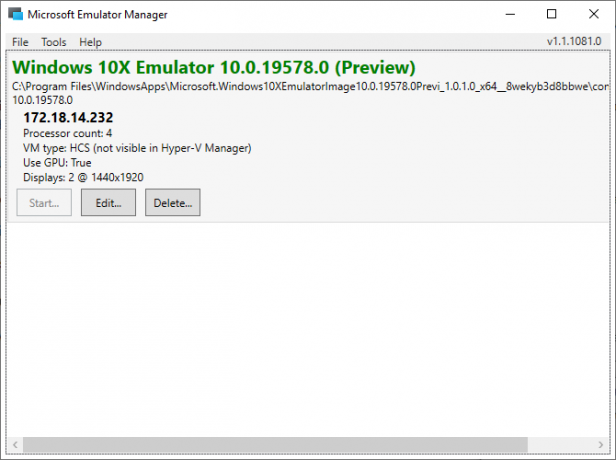
Turpmāk jūs varat brīvi izpētīt Windows 10X priekšskatījuma versiju. Atcerieties, ka šī ir operētājsistēmas divu ekrānu versijas priekšskatījuma versija, un attiecīgi darbojas arī Microsoft Emulator.
Vai Windows 10X aizstās Windows 10?
Pēc pašreizējā kursa Nr. Windows 10X neaizstās galveno Windows 10 darbvirsmas versiju, kuru pašlaik izmantojat.
Tomēr jūs varētu labi redzēt noteiktu funkciju pāreju no Windows 10X uz Windows 10. Piemēram, Windows 10X izvēlne Sākt ir apsveicams papildinājums operētājsistēmai Windows 10, tāpat kā racionalizētais Windows atjaunināšanas process.
Tagad esat lasījis par Windows 10X, Microsoft paziņojums par pēdējo Windows operētājsistēmu šķiet skaidrāks. Lūk, kāpēc Windows 10 nav pēdējā Microsoft operētājsistēma Jaunākā Windows 10 versija nebūs pēdējāKāda ir jaunākā Windows 10 versija? Cik ilgi tas tiek atbalstīts? Un kāpēc Microsoft pārgāja uz pakalpojumu modeli? Atbildes! Lasīt vairāk .
Filiāles atklāšana: Iegādājoties produktus, kurus mēs iesakām, jūs palīdzat vietnei saglabāt dzīvību. Lasīt vairāk.
Gavins ir MUO vecākais rakstnieks. Viņš ir arī MakeUseOf šifrētās māsas vietnes - Blocks Decoded - redaktors un SEO vadītājs. Viņam ir BA (Hons) mūsdienu rakstīšana ar digitālās mākslas praksi, kas izveidota no Devonas pakalniem, kā arī vairāk nekā desmit gadu profesionāla rakstīšanas pieredze. Viņš bauda lielu daudzumu tējas.

